Повторне встановлення відповідного драйвера, якщо виникне ця помилка
- Помилка може виникнути через відсутність або застарілі драйвери або конфлікт з іншими пристроями.
- Перевстановлення драйвера має бути ефективним способом вирішення проблем, що спричиняють помилку.
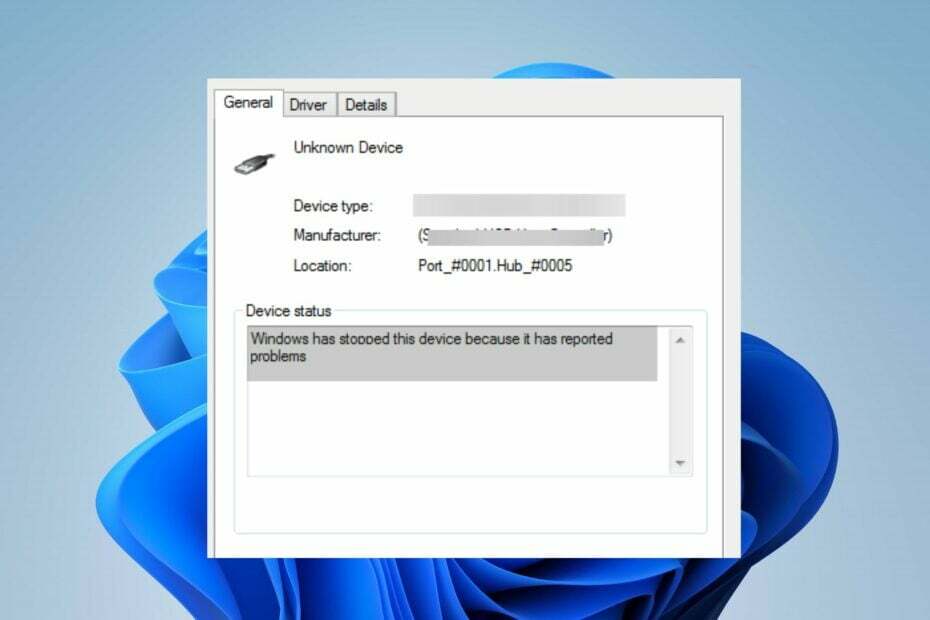
XВСТАНОВИТИ, НАТИСНУВШИ ЗАВАНТАЖИТИ ФАЙЛ
- Завантажте DriverFix (перевірений файл завантаження).
- Натисніть Розпочати сканування знайти всі проблемні драйвери.
- Натисніть Оновлення драйверів щоб отримати нові версії та уникнути збоїв у роботі системи.
- DriverFix завантажено 0 читачів цього місяця.
Користувачі Windows повідомляють про випадкову помилку драйвера мультимедійного аудіоконтроллера, яка з’являється на їхніх ПК. Крім того, це пов’язано з невстановленим або несправним аудіопристроєм, що заважає вашій системі спілкуватися зі звуковим обладнанням. Тому в цьому посібнику буде обговорено, як це виправити.
Також ви можете переглянути нашу статтю про аудіосервіси не відповідають і способи виправити це на ПК з Windows.
Кілька факторів можуть спричинити помилку драйвера мультимедійного аудіоконтролера. Ось кілька поширених причин:
- Відсутній або застарілий драйвер – Якщо програмне забезпечення драйвера мультимедійного аудіоконтролера відсутнє або застаріле, це може призвести до помилки драйвера.
- Несумісний драйвер – Використання драйвера, несумісного з вашою операційною системою чи обладнанням, може призвести до помилок.
- Проблеми з обладнанням – Це може бути несправна аудіокарта, слабкі з’єднання або інші несправності обладнання, які перешкоджають правильній роботі драйвера.
- Пошкоджені файли драйверів – Іноді файли драйверів можуть бути пошкоджені з різних причин, як-от збої системи, зараження зловмисним програмним забезпеченням або неправильне встановлення. Крім того, це може призвести до помилок під час використання мультимедійного аудіоконтролера.
- Конфлікт з іншими драйверами або програмним забезпеченням – Конфлікти між драйверами або програмним забезпеченням, які намагаються отримати доступ до тих самих ресурсів. Крім того, якщо несумісні програмні компоненти заважають роботі драйвера, ця помилка може з’явитися.
Незважаючи на це, ви можете виконати наведені нижче дії в статті, щоб виправити це.
Застосуйте ці швидкі кроки, перш ніж виконувати будь-які розширені кроки з усунення несправностей:
- Оновлення ОС Windows – Оновлення Windows встановлює нові оновлення та виправлення для виправлення помилок. Таким чином, впливаючи на ваш ПК і вирішуючи проблеми сумісності з його пристроями.
- Вимкніть фонові програми – Вимкнення фонових програм запобігає роботі інших програм у фоновому режимі. Це має усунути будь-які перешкоди з драйвером мультимедійного аудіоконтролера.
Якщо наведені вище попередні перевірки не можуть вирішити проблему, виконайте виправлення, описані нижче.
1. Оновіть драйвер
- Прес вікна + Р ключі, щоб відкрити бігти діалогове вікно, вид devmgmt.mscі натисніть Введіть відкривати Диспетчер пристроїв.

- Потім відкрийте Контролери звуку, відео та ігор вхід і знайти Мультимедійний аудіоконтролер. Далі клацніть його правою кнопкою миші та виберіть Оновити драйвер зі спадного меню.

- Якщо він недоступний, розгорніть Інші пристрої, і ви знайдете Мультимедійний аудіоконтролер.
- На наступному екрані натиснітьАвтоматичний пошук оновленого програмного забезпечення драйвера.

- Потім вийдіть із диспетчера пристроїв і перезавантажте комп’ютер, щоб перевірити, чи помилка не зникає.
Оновлення драйвера мультимедійного аудіоконтролера виправить помилки та застарілі компоненти, які викликають помилку.
Однак ми пропонуємо вам використовувати сертифіковане рішення для вирішення проблем із драйверами. Інструмент обов’язково виявить застарілі драйвери ПК і миттєво усуне проблемні драйвери.
⇒ Отримати DriverFix
- Прес вікна + Р ключі, щоб відкрити бігти діалогове вікно, вид devmgmt.mscі натисніть Введіть відкривати Диспетчер пристроїв.

- Потім відкрийте Контролери звуку, відео та ігор вхід і знайти Мультимедійний аудіоконтролер. Клацніть його правою кнопкою миші та виберіть Видаліть пристрій зі спадного меню.
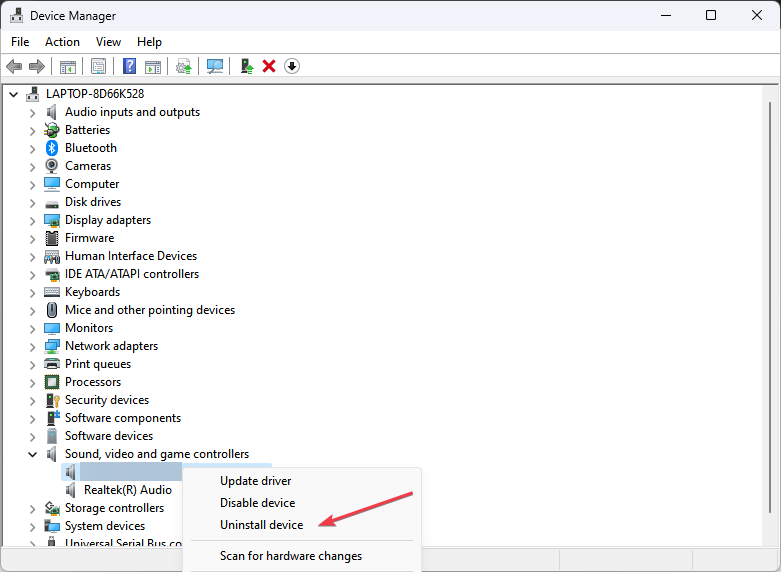
- Якщо він недоступний, розгорніть Інші пристрої, і ви знайдете Мультимедійний аудіоконтролер.
- Тепер натисніть Видалити щоб підтвердити процес видалення.
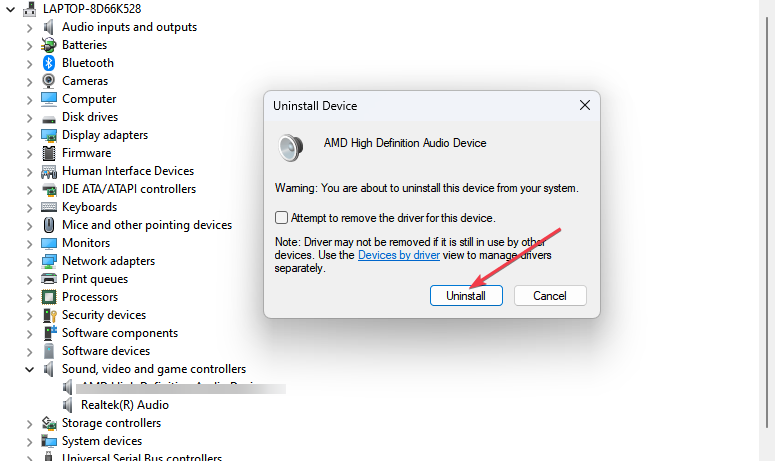
- Потім натисніть на Дія вкладку та виберіть Сканування апаратних змін щоб дозволити Windows перезавантажувати мультимедійний аудіоконтролер.

- Перезавантажте ПК, щоб перевірити, чи помилка не зникає.
Підсумовуючи, перевстановлення драйвера вирішить основні проблеми, що впливають на його функціональність.
- USB-накопичувач показує неправильний розмір? Виправте це за 2 кроки
- Виправлення: ви не можете внести цю зміну, оскільки вибір заблоковано
Ви можете переглянути нашу статтю про те, як це виправити заблоковано завантаження драйвера помилка на вашому комп'ютері.
Крім того, вас може зацікавити наша стаття про вирішення a проблема з вашим аудіопристроєм повідомлення в Windows 11.
Зрештою, якщо у вас виникнуть запитання чи пропозиції, будь ласка, залиште їх у розділі коментарів.
Виникли проблеми? Виправте їх за допомогою цього інструменту:
СПОНСОРОВАНО
Деякі проблеми, пов’язані з драйверами, можна вирішити швидше за допомогою спеціального інструменту. Якщо у вас усе ще виникають проблеми з драйверами, просто завантажте DriverFix і запустіть його за кілька кліків. Після цього дозвольте йому взяти на себе верх і миттєво виправити всі ваші помилки!


